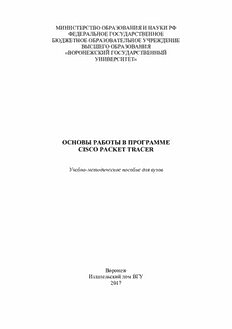
Основы работы в программе Cisco Packet Tracer PDF
Preview Основы работы в программе Cisco Packet Tracer
Copyright ОАО «ЦКБ «БИБКОМ» & ООО «Aгентство Kнига-Cервис» МИНИСТЕРСТВО ОБРАЗОВАНИЯ И НАУКИ РФ ФЕДЕРАЛЬНОЕ ГОСУДАРСТВЕННОЕ БЮДЖЕТНОЕ ОБРАЗОВАТЕЛЬНОЕ УЧРЕЖДЕНИЕ ВЫСШЕГО ОБРАЗОВАНИЯ «ВОРОНЕЖСКИЙ ГОСУДАРСТВЕННЫЙ УНИВЕРСИТЕТ» ОСНОВЫ РАБОТЫ В ПРОГРАММЕ CISCO PACKET TRACER Учебно-методическое пособие для вузов Воронеж Издательский дом ВГУ 2017 Copyright ОАО «ЦКБ «БИБКОМ» & ООО «Aгентство Kнига-Cервис» Утверждено научно-методическим советом факультета прикладной мате- матики, информатики и механики 21 апреля 2017 г., протокол № 8 Составители: Г. В. Абрамов, К. Ч. Колбая, Р. С. Сумина, М. П. Ряполов, А. Ю. Телков Рецензент – зав. кафедрой технологии обработки и защиты информации, доктор технических наук, профессор А. А. Сирота Учебно-методическое пособие подготовлено на кафедре прикладного и функционального анализа Воронежского государственного университета под эгидой Академии сетевых технологий Cisco. Рекомендовано для студентов очной и заочной форм обучения факультета прикладной математики, информатики и механики и факультета компьютерных наук. Для направлений: 01.03.02 – Прикладная математика и информатика, 02.03.02 – Фундаментальная информатика и информационные технологии, 02.03.03 – Математическое обеспечение и администрирование информа- ционных систем, 10.05.01 – Компьютерная безопасность 2 Copyright ОАО «ЦКБ «БИБКОМ» & ООО «Aгентство Kнига-Cервис» Введение Cisco Packet Tracer – это симулятор сети передачи данных, созданный фирмой Cisco Systems. Это приложение позволяет делать работоспособные модели сети не только на разнообразном оборудовании, но и с произвольной топологией, с поддержкой различных протоколов. Cisco Packet Tracer позволяет имитировать работу различных сетевых устройств: концентраторов, коммутаторов, маршрутизаторов, точек беспроводного доступа, персональных компьютеров, ноутбуков, сетевых принтеров и т.д. Интерактивный симулятор позволяет воссоздать ощущение настройки реальной сети, состоящей от двух до сотен устройств. Настраиваются устройства одним из следующих способов: с помощью команд операционной системы Cisco IOS, за счет графического веб- интерфейса, через командную строку операционной системы или графические меню. Режим визуализации позволяет пользователю проследить перемещение данных по сети, появление и изменение параметров IP-пакетов при прохождении данных через сетевые устройства, скорость и пути перемещения IP-пакетов. Анализ событий, происходящих в сети, позволит понять механизм ее работы и обнаружить неисправности. Cisco Packet Tracer так же можно использовать как сетевое приложение для симулирования виртуальной сети через реальную сеть. Пользователи различных компьютеров, вне зависимости от месторасположения, могут работать над одной сетевой топологией, настраивая ее или устраняя проблемы. Данная функция многопользовательского режима позволяет организовывать командную работу. Также Cisco Packet Tracer позволяет пользователю симулировать построение как логической, так и физической модели сети и, следовательно, получать навыки проектирования сетей. Схему сети можно наложить на 3 Copyright ОАО «ЦКБ «БИБКОМ» & ООО «Aгентство Kнига-Cервис» чертеж реально существующего здания или города и спроектировать его кабельную проводку, разместить устройства в зданиях и помещениях с учетом физических ограничений (например, длина и тип кабеля или радиус зоны покрытия беспроводной сети). Симуляция, визуализация, многопользовательский режим и возможность проектирования делают Cisco Packet Tracer уникальным инструментом для обучения сетевым технологиям. Интерфейс Cisco Packet Tracer При запуске программы открывается главное окно симулятора (рис. 1). Рис. 1. Интерфейс программы Cisco Packet Tracer. Рассмотрим элементы рабочей области главного окна программы. Menu Bar (Главное меню) - интерфейс управления для оконных приложений со стандартными разделами (рис. 2): File (Файл) - выполнение операций с текущим файлом (открыть, закрыть, сохранить, распечатать и т.п.); 4 Copyright ОАО «ЦКБ «БИБКОМ» & ООО «Aгентство Kнига-Cервис» Edit (Редактирование) - выполнение стандартных операций с буфером обмена (скопировать выделенный объект в буфер, вырезать, вставить), а также управление действиями в среде (отменить и повторить последнее действие); Options (Настройки) - конфигурирование среды моделирования и пользовательского окружения; View (Вид) - настройка масштаба отображения объектовв рабочей области и режим отображения панелей инструментов; Tools (Инструменты) – вывод панели графических объектов и создания собственного устройства; Extensions (Дополнения) – управление дополнениями (например, взаимодействие между несколькими средами моделирования); Help (Помощь) – помощь. Рис. 2. Программное меню Main Tool Bar (Панель управления) дублирует некоторые пункты основного меню, обеспечивая быстрый и удобный доступ к созданию нового файла, сохранения и печати текущей схемы, отображения окна дополнения «Activity Window (Самопроверка заданий)», действий с буфером обмена, изменения масштаба отображения схемы, доступа к панели графических примитивов и создания нового объекта моделирования (рис.3). Рис.3. Панель инструментов 5 Copyright ОАО «ЦКБ «БИБКОМ» & ООО «Aгентство Kнига-Cервис» Logical/Physical Workspace (Логическая/Физическая рабочая область) - панель переключения между логической рабочей областью и физической (рис. 4). В режиме «логическая рабочая область» располагаются сетевые объекты и указываются связи между ними. В режиме «физическая рабочая область» указывается расположение сетевых объектов и каналов связей в помещениях (как они расположены, в каких стойках и т.п.). В этой же строке располагаются кнопки управления отображением: Root - уровень детализации New Cluster - создать объединенное устройство Set Tiled Background - установить фон рабочей области NAVIGATION - навигация между уровнями отображения физической сети а) б) Рис. 4. Переключатель между логической а) и физической б) рабочей областью Common Tools Bar (Общая панель инструментов) - панель, содержащая действия, выполняемые с объектами моделируемой схемы сети (см. таблицу 1). 6 Copyright ОАО «ЦКБ «БИБКОМ» & ООО «Aгентство Kнига-Cервис» Таблица 1. Общая панель инструментов Select – Выделение одного или нескольких объектов моделируемой компьютерной сети (логической или физической топологии) Movelayout – прокрутка схемы модулируемой сети в основном окне рабочего пространства. Placenote – добавление в текущую моделируемую схему текстовой надписи Delete – режим удаления выделяемых объектов схемы сети Inspect – просмотр таблицы состояния объектов моделируемой сети Draw polygon - редактор для построения многоугольных областей Resize Shape – изменение размеров графических объектов Add Simple PDU – эмуляция простой передачи пакета данных (ICMP, ping) от одного устройства сети к другому Add Complex PDU –эмуляция передачи пакета данных от одного устройства к другому, при этом возможно задание параметров пакета Realtime/Simulation Bar (Реальное время/симуляция) - строка переключения режимов моделирования: реального времени или симуляции (пошагового моделирования) (рис.5.). В режиме пошагового моделирования возможно посмотреть, как передается информация между сетевыми устройствами в заданных ситуациях. В реальном масштабе времени указывается лишь состояние сетевых устройств, результаты передачи 7 Copyright ОАО «ЦКБ «БИБКОМ» & ООО «Aгентство Kнига-Cервис» отображаются «по факту». а) б) Рис. 5. Строка переключения между реальным режимом а) и режимом симуляции б). User Created Packet Window (Панель создания пользовательских сценариев) - задачи по эмуляции передачи данных по сети (перечень сценариев, созданных кнопками Add Simple PDU и Add Complex PDU) (рис. 6). Таких сценариев можно создать несколько. Рис. 6. Панель создания пользовательских сценариев Device Type Selection Box (Панель оборудования) - содержит все доступные группы конечных устройстви линий связи в симуляторе (рис. 7а). а) б) Рис. 7. Панель оборудования а) и выбора устройств б). Device Specific Selection Box (Панель выбора устройств) -панель выбора конкретных устройств и соединений, необходимых для построения сети (рис. 7б). 8 Copyright ОАО «ЦКБ «БИБКОМ» & ООО «Aгентство Kнига-Cервис» В симуляторе Packet Tracer представлены следущие типы устройств: - Routers (Маршрутизаторы) - Switches (Комутаторы) - Hubs (Концентраторы) - Wireless devices (Беспроводные устройства) - Connections (Линии связи) - End devices (Конечные устройства) - WAN Emulanion (Эмуляция Интернет) - Custom made devices (Пользовательские устройства) - Multiuser connection (облако для многопользовательской работы) Отдельного рассмотрения заслуживают типы соединений (рис. 8). Рис.8. Линии связи С помощью этих компонентов создаются соединения узлов в единую схему. Packet Tracer поддерживает широкий диапазон сетевых соединений (см. таблицу 2). Каждый тип кабеля может быть соединен лишь с определенными типами интерфейсов. Таблица 2. Типы линий связи. Тип кабеля Описание Console Консольное соединение может быть выполнено (Консоль) между ПК и маршрутизаторами или коммутаторами. Должны быть выполнены некоторые требования для работы консольного сеанса с ПК: скорость соединения с обеих сторон должна быть одинаковая, должно быть 7 бит данных (или 8 бит) для обеих 9 Copyright ОАО «ЦКБ «БИБКОМ» & ООО «Aгентство Kнига-Cервис» Тип кабеля Описание сторон, контроль четности должен быть одинаковый, должно быть 1 или 2 стоповых бита (но они не обязательно должны быть одинаковыми), а поток данных может быть чем угодно для обеих сторон. Copper Straight Этот тип кабеля является стандартной средой through передачи Ethernet для соединения устройств, который (Медный функционирует на разных уровнях OSI. Он должен прямой) быть соединен со следующими типами портов: медный 10 Мбит/с (Ethernet), медный 100 Мбит/с (Fast Ethernet) и медный 1000 Мбит/с (Gigabit Ethernet). Copper Cross- Этот тип кабеля является средой передачи Ethernet over для соединения устройств, которые функционируют (Медный на одинаковых уровнях OSI. Он может быть соединен кроссовер) со следующими типами портов: медный 10 Мбит/с (Ethernet), медный 100 Мбит/с (Fast Ethernet) и медный 1000 Мбит/с (Gigabit Ethernet) Fiber Оптоволоконная среда используется для соединения (Оптоволокно) между оптическими портами (100 Мбит/с или 1000 Мбит/с). Phone Соединение через телефонную линию может быть (Телефонный) осуществлено только между устройствами, имеющимимодемные порты. Стандартное представление модемного соединения - это конечное устройство (например, ПК), дозванивающееся в сетевое облако. Coaxial Коаксиальная среда используется для соединения (Коаксильный) между коаксиальными портами, такие как кабельный модем, соединенный с облаком Packet Tracer. Serial DCE Соединения через последовательные порты, часто (СерийныйDCE) используются для связей WAN. Для настройки таких соединений необходимо установить синхронизацию на стороне DCE-устройства. Синхронизация DTE выполняется по выбору. Сторону DCE можно 10
